
Tehtävien ajoitus on työkalu, joka on ollut läsnä jonkin aikaa eri versioissa käyttöjärjestelmä. Se on myös Windows 10. Vaikka tosiasia on, että se on toiminto, jota monet käyttäjät tuskin käyttävät. Jotakin, joka on sääli, koska voit saada siitä paljon. Seuraavaksi näytämme vaiheet tehtävän ohjelmoimiseksi tietokoneella.
Joten voit nähdä, että tätä tehtävien ajoitusta on helppo käyttää. Siksi on mahdollista, että lähitulevaisuudessa käyt useimmiten tehtäväohjelmiin Windows 10. -tietokoneellasi.Voit ainakin tietää vaiheet, joita meidän on noudatettava.
Meidän on mentävä ensin ohjauspaneeliin, josta löydät tämän työkalun. Paneelissa meidän on kirjoita hallintatyökalut-osioon, mistä aiomme löytää luettelon. Tästä luettelosta löydämme Windows 10 -tehtävien ajoituksen.
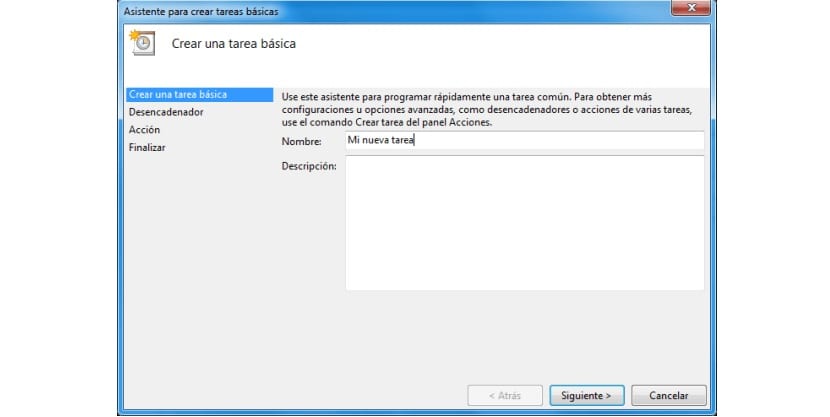
Siksi napsautamme sitä ja tehtävien ajoitus avautuu näytölle. Meillä on useita vaihtoehtoja, mutta yleisin on, että perustehtävä ajoitetaan. Joten meidän on vain napsautettava tätä vaihtoehtoa ja noudata ohjeita, jotka avustaja pyytää meitä tekemään. Meidän on täytettävä, jos kyseessä on tietty toimi tai jotain, jonka haluamme suorittaa tietyllä taajuudella, jne.
Liipaisimessa ohjelmoimme päivämäärän tai taajuuden siitä, mitä aiomme tehdä. Toiminnassa on suorittaa toimintoja, kuten esimerkiksi tietyn ohjelman suorittaminen. Se voi olla myös toiminto, kuten tietokoneen käynnistys tai jotain tapahtuu siinä. Tältä osin on monia vaihtoehtoja.
Seuraava asia, joka meidän on tehtävä, on antaa se loppuun. Tällä tavoin olemme suunnitelleet tehtävän Windows 10: ssä. Se on todella yksinkertainen prosessi, jota voimme käyttää monissa tapauksissa. Siksi on hyvä, että kävelemme sen läpi ja katsomme, mitä mahdollisuuksia tämä Windows 10 -tehtävien ajoitus antaa meille.